
| 硬件组成 | 最低配置 | 推荐配置 |
| 处理器 | Intel Core 2 Quad | Intel i5 |
| 内存 | 4GB | 8GB |
| 显卡 | NVIDIA 8800 | NVIDIA GTX 660 |
| 存储空间 | 65GB可用空间 | 65GB可用空间 |
| 操作系统 | Windows 7SP1/8/10 | Windows 10 |
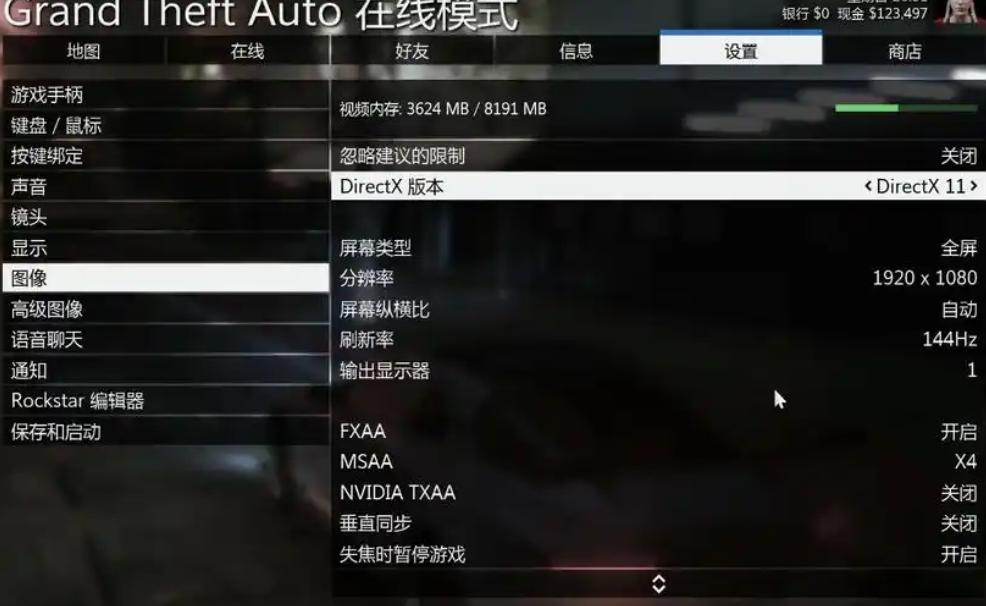
| 设置项 | 推荐设置 | 说明 |
| 分辨率 | 1920x1080 | GTX 960支持1080p显示 |
| 画质预设 | 中等 | 平衡画面质量与流畅度 |
| 材质质量 | 中或高 | 保持细节程度,视性能调整 |
| 纹理过滤 | x16 | 提升远景清晰度 |
| 阴影质量 | 低 | 降低性能消耗 |
| 帧数上限 | 60fps | 稳定流畅体验 |
| 反锯齿 | FXAA | 提升画面质量,影响小 |
| 环境光遮蔽 | 关闭或低 | 减少性能负担 |
| 水面质量 | 中 | 保持画面美观,但不影响性能 |
| 高级图形选项 | 关闭 | 避免卡顿 |
点击阅读全文